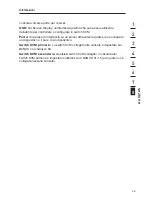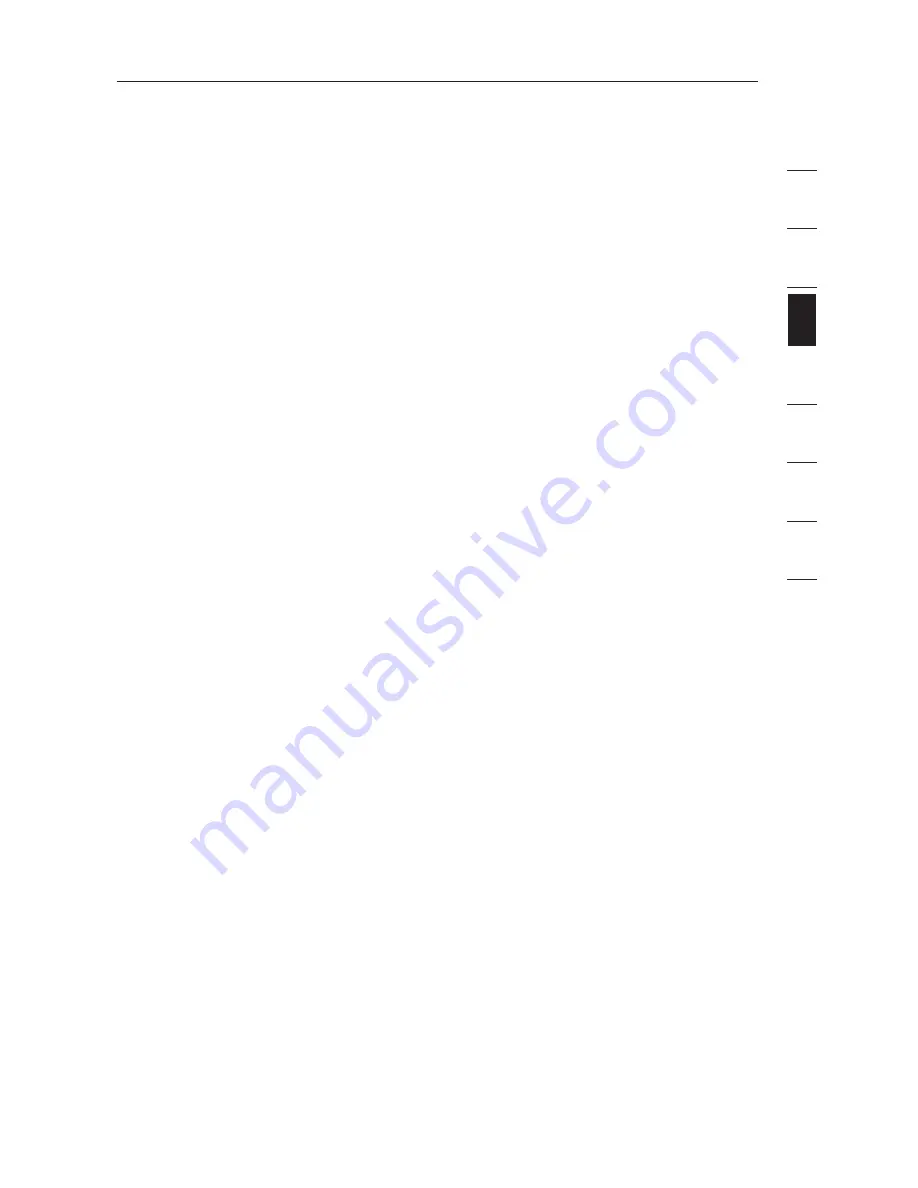
se
zio
ne
1
2
3
4
5
6
7
8
se
zio
ne
1
2
3
4
5
6
7
8
29
28
Utilizzo dello Switch KVM PRO3
Modalità di scansione automatica
La funzione AutoScan consente di impostare lo switch KVM PRO3 in modo tale
da poter eseguire la scansione ed il controllo delle attività di tutti i computer
collegati, uno per uno. Lo switch KVM PRO3 rimane impostato su un server
per un numero di secondi predefinito prima di passare al server successivo.
Lintervallo di tempo assegnato ad ogni server si può adattare o regolare tramite il
menu OSD (vedere la sezione “Intervallo di scansione”).
Quando lo switch KVM PRO3 si trova in modalità AutoScan, si trova anche in
modalità di sola visualizzazione (View-Only). Questo significa che i valori immessi
dalla console (tastiera e mouse) non
vengono trasmessi al server selezionato. Cancellare la funzione AutoScan per
riprendere il controllo del server.
Per attivare la funzione AutoScan, premere il pulsante AutoScan sullo switch
KVM PRO3. Si può anche attivare la funzione AutoScan dalla tastiera premendo
“Bloc Scorr”, “Bloc Scorr”, “A”.
Per disattivare la funzione AutoScan, premere un pulsante qualsiasi del pannello
frontale oppure un tasto qualsiasi della tastiera.
Nota:
In modalità di scansione automatica non è previsto il controllo tramite
mouse o tastiera. Questo accorgimento è necessario per evitare errori di dati e
sincronizzazione. Se lutente stesse utilizzando il mouse o la tastiera quando lo
switch KVM PRO3 esegue la commutazione delle porte, il flusso di dati potrebbe
interrompersi e causare un movimento confuso del mouse e/o linserimento di
caratteri sbagliati dalla tastiera.
Summary of Contents for F1DA116Z
Page 1: ...OmniView PRO3 KVM Switch User Manual F1DA104Zea F1DA108Zea F1DA116Zea UK FR DE NL ES IT ...
Page 47: ...45 Information section 1 2 3 4 5 6 7 8 45 ...
Page 97: ...OmniView PRO3 KVM Switch Benutzerhandbuch F1DA104Zea F1DA108Zea F1DA116Zea UK FR DE NL ES IT ...
Page 145: ...OmniView PRO3 KVM switch Handleiding F1DA104Zea F1DA108Zea F1DA116Zea UK FR DE NL ES IT ...
Page 241: ...PRO3 OmniView Switch KVM Manuale duso F1DA104Zea F1DA108Zea F1DA116Zea UK FR DE NL ES IT ...